在 Microsoft Bookings 中設定語言和時區
如果您使用Microsoft Bookings,而預約是在錯誤的時間建立,則可能需要變更您的時區設定。 同樣地,如果某些預約的語言錯誤,您可能需要變更語言設定。
Bookings 有兩個不同的語言和時區設定。 第一個設定會控制預約行事曆的語言和時區,並使用已登入使用者個人行事曆的Outlook 網頁版設定來設定。 第二個設定會影響您的客戶使用的自助預約頁面,並使用僅控制該頁面語言和時區的「區域設定」頁面進行設定。
設定預約行事曆的語言和時區
預約行事曆會使用登入使用者的語言和時區設定。 例如,如果登入使用者的時區設定為東部標準時間 (EST) ,則預約行事曆會以 EST 顯示現有的約會開始和結束時間。 此時區最初是在建立使用者的 Microsoft 365 和 Outlook 網頁版 帳戶時設定的。
若要設定預約行事曆的語言和時區:
登入 Microsoft 365,然後選取登陸頁面上的 Outlook 圖格 (如以下螢幕擷取畫面所示) 或 Microsoft 365 應用程式啟動器中所示。
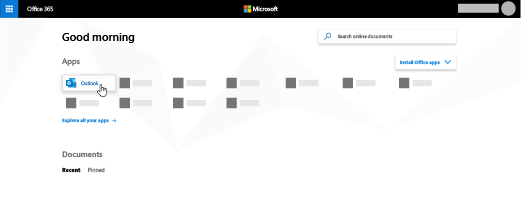
Outlook 開啟之後,選取畫面右上角的 齒輪圖示 ,以開啟您的個人和帳戶設定,然後在 [ 設定 ] 面板搜尋方塊中搜尋「時區」。 面板將會更新,以顯示此帳戶目前的個人語言和時區設定。 如上所述,此設定也會控制預約行事曆的語言和時區。
選取 [語言] 或 [目前時區] 方塊中的下拉箭號,然後選擇所需的設定,以變更語言 或時區 。
按一下儲存。 [設定] 面板會關閉、Outlook 網頁版重新開機,並套用新的語言和時區設定。
設定預約頁面的語言和時區
在 Microsoft 365 中,選取應用程式啟動器,然後選取 [Bookings]。
在流覽窗格中,選取 [ 預約] 頁面 ,然後選取 [ 變更語言和時區設定]。
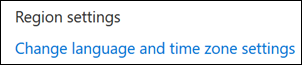
選取您的語言和目前的時區,然後選擇 [ 確定]。
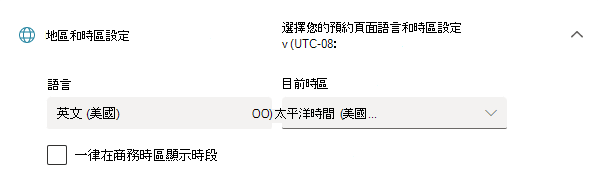
意見反應
即將登場:在 2024 年,我們將逐步淘汰 GitHub 問題作為內容的意見反應機制,並將它取代為新的意見反應系統。 如需詳細資訊,請參閱:https://aka.ms/ContentUserFeedback。
提交並檢視相關的意見反應